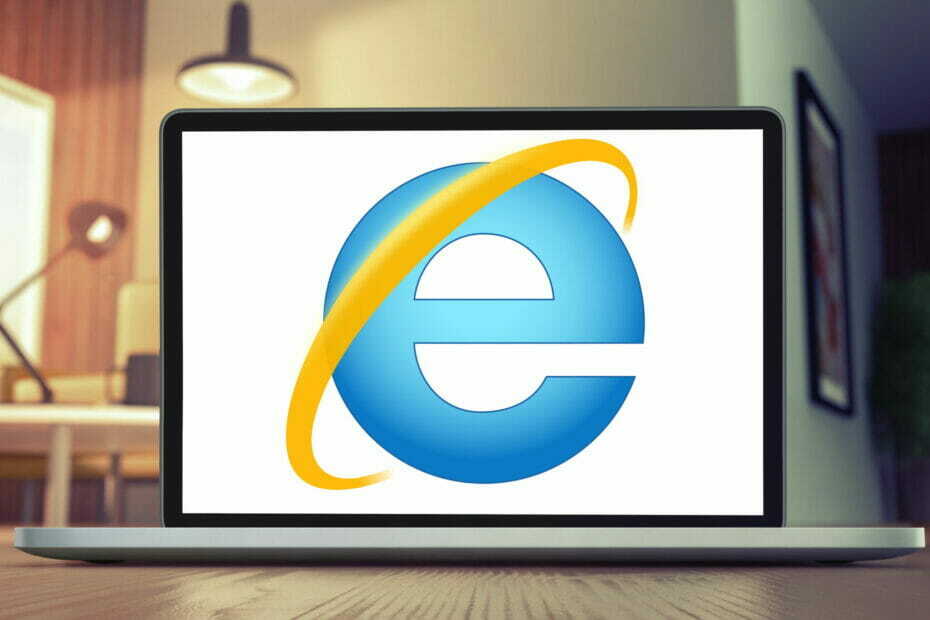- Jos Internet Explorer avaa sen sijaan Edgen, sinun on vaihdettava oletusselain.
- Säädätpä sitten rekisteriä tai itse Edgen asetuksia, on toivoa estää sitä avautumasta automaattisesti.
- Määrittele tiedostoassosiaatiot tarpeidesi mukaan ja katso, miten se menee.
- Älä unohda, että IE on asetettu eläkkeelle, joten sinun kannattaa harkita toista selainta.

- Helppo siirto: käytä Opera-avustajaa siirtämään poistuvia tietoja, kuten kirjanmerkkejä, salasanoja jne.
- Optimoi resurssien käyttö: RAM-muistia käytetään tehokkaammin kuin muissa selaimissa
- Parannettu yksityisyys: ilmainen ja rajoittamaton VPN integroitu
- Ei mainoksia: sisäänrakennettu Ad Blocker nopeuttaa sivujen lataamista ja suojaa tiedon louhinnalta
- Peliystävällinen: Opera GX on ensimmäinen ja paras selain pelaamiseen
- Lataa Opera
Internet Explorerin putoaminen armosta ei ole ollut salaisuus pitkään aikaan, mutta todellisuus lähti liikkeelle Windows 11:n saapuessa. Edge ei enää korvaa IE: tä joskus tulevaisuudessa, se on oletusselain Microsoftin uusimmassa käyttöjärjestelmässä tässä ja nyt.
Toistaiseksi voit vielä ota Internet Explorer käyttöön Windows 11:ssä. IE 11:llä (uusimmalla versiolla) on kuitenkin jo virallinen eläkkeelle jäämispäivä, 15.6.2022, ja kello tikittää.
Tämän mielessä olet ehkä huomannut, että Internet Explorer avaa Edgen joskus, etkä ehkä pidä siitä. Miksi näin tapahtuu?
Ennen kuin perehdymme asiaan, katsotaanpa tarkemmin muita samankaltaisia ongelmia, joista käyttäjät ovat ilmoittaneet maailmanlaajuisesti:
- Internet Explorer avaa aina Edgen
- Internet Explorer avaa linkit Edgessä
- Internet Explorer sulkeutuu välittömästi ja avaa Edgen
- Microsoft Edge auki Internet Explorerin puuttuessa
Miksi Internet Explorerini siirtyy jatkuvasti Microsoft Edgeen?
IE ei enää pysty renderöimään sisältöä uusimpien verkkotekniikoiden perusteella, ja Microsoft pitää luetteloa kaikista yhteensopimattomista IE-sivustoista. Joten aina kun olosuhteet niin vaativat, Internet Explorer avaa Edgen sen sijaan.
Onneksi voit estää Internet Explorer 11:tä ohjaamasta Edgeen.
Toimittajan vinkki
➡ Jopa uusin Internet Explorer 11 avaa Edgen, ja sen lähestyvä eläkkeelle tulee selväksi, että tarvitset paremman selausratkaisun.
➡ Vaihdetaan Operaan on täysin järkevää käyttäjille, jotka eivät yksinkertaisesti halua käsitellä Edgeä. Tämä erittäin muokattavissa oleva selain on kehittyvien teknologioiden eturintamassa, käyttää vähemmän RAM-muistia kuin uskotkaan ja tarjoaa huippuluokan yksityisyyden ja suorituskyvyn. Mistä ei pidä?
Kuinka estän Internet Exploreria avautumasta Microsoft Edgessä?
1. Ota IE-tila käyttöön ja käytä sitä Edgessä
- Käynnistä MS Edge ja napsauta oikean yläkulman painiketta. Klikkaus asetukset.

- Valita Oletusselain luettelosta ja ota kaikki IE: hen liittyvät asetukset käyttöön seuraavasti:

- Alla Internet Explorer -yhteensopivuus, napsauta Let Internet Explorer avaa sivustoja Microsoft Edgessä valikko ja valitse Ei koskaan.

- Pysy päällä Internet Explorer -yhteensopivuus osio, napsauta Salli sivustojen lataaminen uudelleen Internet Explorer -tilassa.
- Valitse Sallia ja paina Uudelleenkäynnistää -painiketta.
- Alla Internet Explorer -tilan sivut, Klikkaa Lisätä -painiketta.

- Liitä haluamasi verkkosivusto ja napsauta Lisätä uudelleen (tämä tarjoaa mahdollisuuden Lataa uudelleen Internet Explorer -tilassa tästä lähtien).
Vaikka Edge on Windows 11:n oletusselain, IE 11 on edelleen olemassa retro-yhteensopivuuden vuoksi, mikä mahdollistaa vanhojen sovellusten ja verkkosivustojen renderöinnin.
Jos Internet Explorer avaa Edgen Windows 11:ssä, IE-tilan säätäminen on hyvä paikka aloittaa vianmääritys ja MS Edge -uudelleenohjauksien korjaaminen.
Jotkut käyttäjät kuitenkin valittivat, että Avaa Internet Explorerilla vaihtoehto ei toimi Edgessä. Muilta asetus puuttuu kokonaan. Jos näin on, voit kokeilla seuraavaa ratkaisua.
2. Vaihda oletusselain Windows 11:ssä
- Käynnistä vanha Internet Explorer selain ja napsauta Työkalut.
- Valitse luettelosta Internet-asetukset.

- Siirry seuraavaksi kohtaan Ohjelmat -välilehti.

- Klikkaus Laita oletusarvoksi ja vahvista painamalla OK.
- Nyt sinun on muutettava kaikki tiedosto- ja linkkiyhteydet estääksesi Edge-uudelleenohjaukset.
- Voit tehdä sen avaamalla asetukset ja mene kohtaan Sovellukset.
- Napsauta oikeanpuoleisessa ruudussa Oletussovellukset.

- Tässä, valitse Microsoft Edge, avaa ensimmäinen tiedostotyyppi ja valitse Vaihda joka tapauksessa.

- Valitse tulosluettelosta IE, Opera tai mikä tahansa muu selain ja paina OK. Toista prosessi kaikille halutuille tapauksille.
Asiantuntijan vinkki: Joitakin PC-ongelmia on vaikea ratkaista, varsinkin kun kyse on vioittuneista arkistoista tai puuttuvista Windows-tiedostoista. Jos sinulla on ongelmia virheen korjaamisessa, järjestelmäsi voi olla osittain rikki. Suosittelemme asentamaan Restoron, työkalun, joka skannaa koneesi ja tunnistaa vian.
Klikkaa tästä ladataksesi ja aloittaaksesi korjaamisen.
Jos Internet Explorerin avaaminen avaa Edgen, se saattaa olla hyvä idea poista Microsoft Edge käytöstä Windows 11:ssä muuttamalla tiedostojen assosiaatioita oletusselaimen kanssa, kuten yllä on esitetty.
3. Käytä rekisteriä poistaaksesi Edge käytöstä
- Käytä Windows-näppäin + R pikakuvake avataksesi Suorita-valikko.
- Kirjoita kirjoituskenttään regedit ja paina OK.

- Siirry seuraavaan polkuun tai liitä polku suoraan rekisterieditorin osoiteriville:
Tietokone\HKEY_LOCAL_MACHINE\SOFTWARE\Policies\Microsoft\MicrosoftEdge\Main
- Siirry pääkansioon ja napsauta hiiren kakkospainikkeella tyhjää aluetta oikealla.
- Valitse Uusi ja valitse DWORD (32-bittinen) arvo.

- Nimeä se SalliPrelaunch. Kaksoisnapsauta sitten avainta ja aseta sen arvoksi 0.
- Älä myöskään unohda poistaa Edgeä käynnistyskansiosta, jos näin on.
Estämällä sitä automaattisesti avautumasta Windowsin rekisterissä, sinun pitäisi pystyä estää Microsoft Edgeä toimimasta taustalla. Jos Internet Explorer avaa vain Edgen, tämä muutos auttaa varmasti.
Bonus: 3 tapaa poistaa käytöstä Internet Explorerin uudelleenohjaukset Edge-selaimeen
1. Nimeä Microsoft Edgen asennushakemisto uudelleen
- Voit tehdä tämän liittämällä seuraavan polun File Exploreriin:
C:\Windows\SystemApps\Microsoft. MicrosoftEdge_8wekyb3d8bbwe
- Napsauta hiiren kakkospainikkeella tätä hakemistoa avataksesi sen Ominaisuudet.
- Valitse Nimeä uudelleen napsauttamalla sitä uudelleen hiiren kakkospainikkeella ja määrittämällä nimeksi MicrosoftEdge_8wekyb3d8bbwe_OLD ja käynnistä tietokone uudelleen.
Nimeämällä tiedostohakemiston uudelleen Edge ei voi käyttää asennustiedostojaan eikä käynnistää avausohjeita.
2. Tyhjennä MS Edgen aktiivinen kansio C-asemasta
- Jos hakemiston uudelleennimeäminen ei toiminut, siirry eteenpäin ja käytä Tiedostonhallinta uudelleen.
- Liitä nyt seuraava:
C:\Users\%Käyttäjänimi%\AppData\Local\Packages\Microsoft. MicrosoftEdge_8wekyb3d8bbwe\AC\MicrosoftEdge\User\Default\Recovery\Active - Käytä CTRL + A näppäimistön pikanäppäimellä valitaksesi kaikki ja poistaaksesi kaikki tiedostot.
3. Poista Edge-tehtävät käytöstä Task Schedulerissa/Tehtävienhallinnassa
- Käytä tehtäväpalkin hakualuetta löytääksesi Tehtävien ajoitus sovellus ja avaa se.

- Vasemmassa ruudussa näet Task Scheduler -kirjaston. Avaa se.
- Tunnista pääalueella MicrosoftEdgeUpdateTaskMachineCore ja kaikki MS Edgeen liittyvät tehtävät.
- Napsauta niitä hiiren kakkospainikkeella yksitellen ja valitse Poista käytöstä.

- Mitä tulee Tehtävienhallinta, tunnistaa kaikki MS Edgeen liittyvät prosessit ja valitse Lopeta tehtävä.
Toisaalta on totta, että Edge tekee oletusselaimen vaihtamisesta todella vaikeaa. Mutta jos IE ei yksinkertaisesti ole varustettu tietyn sisällön näyttämiseen tai mikä pahempaa, jos Internet Explorer kaatuu jatkuvasti, saatat olla tekemisissä vakavan haittaohjelmatartunnan kanssa.
Mistä tiedät, että näin on? Jos Internet Explorer avautuu ja sulkeutuu ja Edge avautuu, saatat olla jostain.
Viimeinen vinkkimme on suorittaa täydellinen järjestelmätarkistus tehokkaalla virustorjuntaohjelmalla, kuten ESET Internet Security joka tarkistaa ja puhdistaa tietokoneesi perusteellisesti jättämättä tuhoa tietoihisi.
 Onko sinulla edelleen ongelmia?Korjaa ne tällä työkalulla:
Onko sinulla edelleen ongelmia?Korjaa ne tällä työkalulla:
- Lataa tämä PC Repair Tool arvioitiin erinomaiseksi TrustPilot.comissa (lataus alkaa tältä sivulta).
- Klikkaus Aloita skannaus löytääksesi Windows-ongelmia, jotka voivat aiheuttaa tietokoneongelmia.
- Klikkaus Korjaa kaikki korjata Patented Technologies -ongelmia (Eksklusiivinen alennus lukijoillemme).
Restoron on ladannut 0 lukijat tässä kuussa.

![Korjaus: IE ei muodosta yhteyttä Internetiin [Windows 11 -opas]](/f/b421ea565bb0cc1b374ce064c8249df2.jpg?width=300&height=460)